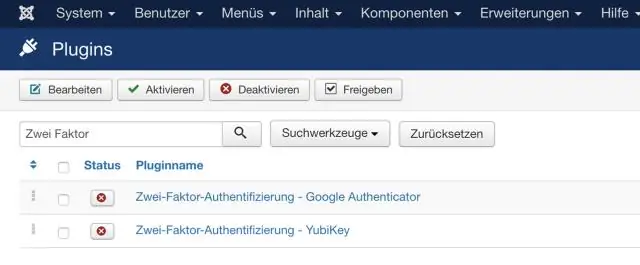
Mundarija:
- Muallif John Day [email protected].
- Public 2024-01-30 13:30.
- Oxirgi o'zgartirilgan 2025-01-23 15:14.
Uning veb-saytiga ko'ra, Joomla-bu mukofotga sazovor bo'lgan kontentni boshqarish tizimi (CMS), bu sizga veb-saytlar va kuchli onlayn-ilovalarni yaratishga imkon beradi. Ko'p jihatlari, jumladan, foydalanish qulayligi va kengayishi, Joomla-ni eng mashhur qilib qo'ydi. Veb -saytlar uchun dasturiy ta'minot mavjud. Eng yaxshisi, Joomla - hamma uchun ochiq bo'lgan ochiq manba.
Joomla bilan bo'lgan tajribam: Qizlarimning skautlik xizmat ko'rsatish bo'limining webmasteri shaharni tark etmoqda, shuning uchun ularga kimdir rahbarlik qilishi kerak edi. Xotinim mendan buni qilishimni so'radi, lekin men saytni boshqarishni xohlamadim, u erda men hamma yangilanishlarni qildim. Men veb -saytni boshqarishga ruxsat beradigan, lekin boshqalarga kontent qo'shishga ruxsat beradigan narsani izladim. Men bir nechta CMS -ni, shu jumladan Joomla, Drupal va Mambo -ni topdim. Men Joomla -ni tanladim, chunki u menga eng to'liq tizim bo'lib tuyuldi (sizning yurgan masofangiz/fikringiz turlicha bo'lishi mumkin). Men bu yo'riqnomani yozishni biroz o'ylardim, lekin bunglesmate -ning so'nggi ko'rsatmasidan ilhomlanib o'tirib, buni qildim.
1 -qadam: dasturiy ta'minot talablari
Joomla -ni ishga tushirish uchun sizga PHP va MySQL kabi veb -serverlar kerak bo'ladi. Agar siz bu nima ekanligiga ishonchingiz komil bo'lmasa, siz bu erda boshingiz bilan o'tirgan bo'lishingiz mumkin, lekin men ularning nima ekanligini va biz nimani ishlatishini tushuntirib beraman, chunki ishga tushirish juda oson.: Veb -server - bu veb -sahifalarga xizmat ko'rsatadigan dastur. Sizning brauzeringiz (siz, ehtimol, bu ko'rsatmaga qaraysiz) veb -sahifalarni yuklaydi. Buning uchun siz https://www.instructables.com kabi manzilga o'tasiz. Sizning brauzeringiz o'sha manzilda veb -server bilan gaplashgandan ko'ra, veb -sahifani qaytarib yuboradi, bu esa o'z navbatida siz ko'rishingiz uchun sahifani ko'rsatadi. (Ha, bilaman, bundan ham murakkabroq bo'lishi mumkin, lekin biz bu erda o'z maqsadlarimiz uchun qolamiz.) Biz Apache deb nomlangan veb -serverdan foydalanamiz. PHP: PHP - bu sizga ruxsat beruvchi skript (dasturlash) tili. veb -serverda ishlaydigan "dasturlarni" yozing va veb -brauzerga dinamik ma'lumotlarni yuboring. Masalan, veb -sahifaga kirasiz va shaxsiy ma'lumotlaringiz bilan anketani to'ldirasiz. To'liq to'ldirilganligini tekshirish uchun bu ma'lumotni tekshirish kerak. Siz yuborilgan ma'lumotlarni qayta ishlash uchun PHP -dan foydalanishingiz va ularning to'liq to'ldirilganligiga ishonch hosil qilishingiz mumkin, keyin taqdim etilgan ma'lumotlarga asoslanib, foydalanuvchini o'ziga xos veb -sahifaga olib kiring. Siz Joomla uchun hech qanday kodlashni qilolmaysiz, lekin Joomla -ni ishlashi uchun sizga PHP o'rnatilgan bo'lishi kerak. MySQL: MySQL - ma'lumotlar bazasi, oddiy va sodda. Oxir -oqibat Joomla bilan tuzadigan veb -saytning haqiqiy mazmuni saqlanadi. Joomla ushbu dasturiy mahsulotlarning ma'lum bir versiyasini talab qiladi va ularni Joomla veb -saytida topish mumkin.
2 -qadam: Dasturiy ta'minotni o'rnatish: 1 -qism
Veb -server, PHP va MySQL -ni o'rnatish juda qiyin ish bo'lishi mumkin. Yaxshiyamki, XAMPP deb nomlangan juda oson yo'l bor. XAMPP - X (to'rtta operatsion tizimdan bittasi), Apache, MySQL, PHP va Perl (bu bizga kerak emas, lekin baribir olamiz) degan ma'noni anglatadi. Agar siz XAMPP -ni yuklab olib, uni qattiq diskdagi papkaga ochsangiz., siz bu mahsulotlarning barchasini o'rnatdingiz! Juda oson!
Birinchidan, biz Windows uchun XAMPP Lite -ni yuklab olamiz. Yuklab olish sahifasiga o'ting va XAMPP Lite ZIP paketini yuklab oling. EXE -ni yuklab olmang, chunki u haqiqiy o'rnatishni talab qiladi. Yuklab olingandan so'ng, uni sevimli ZIP dasturi bilan ochishni xohlaysiz. Men 7-Zip-dan foydalanmoqdaman. Siz xampplite deb nomlangan bitta papkani ko'rasiz. Ushbu papkani C diskining asosiy katalogiga torting. Men bilamanki, siz odatda ildiz katalogiga narsalarni joylashtirmaysiz, lekin bu holda, bu uning uchun eng yaxshi joy. Tabriklaymiz, siz faqat Apache, PHP va MySQL -ni o'rnatdingiz!
3 -qadam: Dasturiy ta'minotni o'rnatish: 2 -qism
Joomla -ni o'rnatish uchun avval uni Joomla veb -saytidan yuklab olishingiz kerak. Yuklab olish sahifasiga o'ting va Joomla 1.5 to'liq versiyasini yuklab oling.
Yuklab olish paytida C: / xampplite / htdocs katalogiga o'ting va joomla deb nomlangan yangi papkani yarating. Yana bir bor, siz yuklagan faylni o'zingiz yoqtirgan ZIP dasturi bilan ochishni xohlaysiz. Bu safar siz undagi barcha fayllarni yangi C: / xampp / joomla katalogiga chiqarishni xohlaysiz. Tabriklaymiz, siz Joomla -ni o'rnatdingiz!
4 -qadam: Serverlarni ishga tushirish
Hamma narsani o'rnatganingizdan so'ng, veb -serverni (PHP bilan) va MySQL -ni ishga tushirishingiz kerak:
1) XAMPP-ni C: / xampplite-ga o'ting va xampp-control.exe-ni ishga tushiring. Bu XAMPP boshqaruv panelini ochadi. 2) Apache va MySQL yonidagi boshlash tugmalarini bosing. Agar sizda port ziddiyatlari va xavfsizlik devorlari bilan bog'liq muammolar bo'lmasa, endi siz https:// localhost -ga o'tishingiz kerak.
5 -qadam: MySQL -ni sozlash
Joomla MySQL -ning asosiy foydalanuvchisi uchun parolga ega bo'lishini talab qiladi. Bu ishlab chiqarish maydonchasi uchun juda yaxshi amaliyot bo'lsa -da, biz ishlayotgan muhit uchun bu juda zarur emas. Lekin Joomla buni talab qiladi, shuning uchun biz buni qilishimiz kerak. MySQL -ga parol berish uchun: 1) https:// localhost/phpmyadmin ga o'ting. 2) "Imtiyozlar" yorlig'ini bosing. 3) Ildiz qatoridagi Imtiyozlarni tahrirlash belgisini bosing. 4) Parolni o'zgartirish bo'limiga o'ting va asosiy foydalanuvchi uchun yangi parolni kiriting. Men rootpassdan foydalanaman (keyinchalik saytni ham yo'q qilaman, shuning uchun sizga parolni berish haqiqatan ham farq qilmaydi!) 5) O'tish tugmasini bosing. 6) Imtiyozlar yorlig'ini yana bosing. 7) Sahifaning pastki qismidagi eslatmalar bo'limidagi imtiyozlar havolasini qayta bosing. Endi siz MySQL -da parolingizni o'zgartirdingiz, siz phpMyAdmin -ga yangi parol nima ekanligini bildirishingiz kerak. Shunday qilib: 1) sevimli muharriringizda C: / xampplite / phpMyAdmin/config.inc.php -ni oching. 2) $ cfg ['Servers'] [$ i] ['parol'] boshlanadigan qatorni toping va bitta tirnoq orasiga parolingizni kiriting. Faylni saqlang.
6 -qadam: Joomla -ni sozlash
Keyinchalik, Joomla -ni veb -o'rnatuvchini ishga tushirish orqali sozlashingiz kerak. Bu qattiq diskka hech qanday fayl o'rnatmaydi, balki Joomla misolini sozlaydi va uni ma'lumotlar bazasiga o'rnatadi.
1) O'rnatish ustasini ishga tushirish uchun https:// localhost/joomla ga o'ting. Joomla ko'plab tillarni qo'llab -quvvatlaydi, lekin biz ingliz tilidan foydalanamiz. Nima uchun? Chunki men bir tilliman va men bilganim ingliz tili. Keyingiga bosing. 2) Joomla hamma narsa mos kelishiga ishonch hosil qilish uchun tizimingizni tekshiradi. Siz "Ko'rsatish xatolari" ostida qizil yoniqni ko'rasiz. Buni tuzatishimiz kerak. Buning uchun: a) sevimli muharriringizda C: / xampplite / php / php.ini -ni oching b) display_errors -ni qidiring va display_errors = On satrini topguningizcha davom eting. Buni displey_errors = O'chirilgan v) faylni saqlang d) XAMPP boshqaruv paneliga o'ting va Apache to'xtatish tugmachasini, so'ngra Ishga tushirish tugmasini bosib Apache -ni to'xtating va qayta ishga tushiring. 3) Endi biz buni tuzatdik, siz yana Tekshirish tugmachasini bosishingiz mumkin va qizil yoniq "O'chirilgan" deb yozilishi va qizil rangdan boshqa rang bo'lishi kerak. Keyingiga bosing. 4) Siz litsenziyaga rozi bo'lishni o'zingiz hal qilishingiz kerak. Agar shunday qilsangiz, Keyingiga bosing. Agar qilmasangiz, bu erda to'xtashingiz kerak, chunki siz rozi bo'lmasdan oldinga borolmaysiz. Bu o'zingizga bog'liq. 5) Endi biz ma'lumotlar bazasi ma'lumotlarini kiritishimiz kerak: * Ma'lumotlar bazasi turi: mysql -ni qoldiring * Xost nomi: localhost * Foydalanuvchi nomi: root * Parol: MySQL -ni oxirgi bosqichda sozlashda siz yaratgan parolni kiriting. * Ma'lumotlar bazasi nomi: siz xohlagan narsani kiritishingiz mumkin, lekin menga joomla -ning qandaydir shakli yoqadi. ESLATMA:@localhost -ni quyida qilganimdek root qilmang! Ish tugagach, Keyingiga bosing. 6) FTP sahifasida Keyingiga bosing. 7) Birinchidan, namuna ma'lumotlarini o'rnatish tugmasini bosing. Bu sizga Joomla bilan tanishishga yordam beradigan ko'plab namunaviy ma'lumotlarni o'rnatadi. Siz bu qadamni o'tkazib yuborishingiz mumkin bo'lsa -da, men buni birinchi marta Joomla foydalanuvchilari uchun tavsiya qilmayman. Bu hamma narsa qanday tuzilganligini ko'rishga yordam beradi. Keyin sayt nomini, elektron pochtangizni va administrator parolini kiriting, so'ngra Keyingiga bosing. 8) O'rnatish jarayoni tugagandan so'ng, C: / xampplite / htdocs / joomla / o'rnatish katalogini o'chirish kerak. Siz buni qilmaguningizcha Joomla -dan foydalana olmaysiz. Buni qilganingizdan so'ng, siz saytga o'tish uchun "Sayt" tugmachasini yoki administratorning orqa tomoniga o'tishingiz mumkin. Tabriklaymiz! Siz Joomla 1.5 -ni o'rnatdingiz va sozladingiz. Endi siz o'z saytingizni yaratishga tayyormiz.
7 -qadam: Keyingi qadamlar
O'rnatgandan so'ng, siz qila oladigan bir nechta narsalar mavjud. Hech qanday aniq tartibda:
* Stie mualliflik qilishni boshlang * Saytni himoyalash * Yangi Joomla saytini hammaga ishga tushirish uchun xost toping (bu havola mening ro'yxatimda u erda ko'rsatilgan veb -saytlarni tasdiqlamaydi). * Joomla uchun yordam oling * Hujjatlarni o'qing * HOZIR OLING !
Tavsiya:
To'g'ridan-to'g'ri raqamli sintez (DDS) chipli MIDI tomonidan boshqariladigan qadam dvigateli: 3 qadam

To'g'ridan-to'g'ri raqamli sintez (DDS) chipli MIDI tomonidan boshqariladigan qadamli dvigatel: Siz hech qachon mini-loyihaga aylanishingiz kerak degan yomon fikrga keldingizmi? Xo'sh, men AD9833 to'g'ridan -to'g'ri raqamli sintez (DDS) moduli yordamida musiqa yaratishga qaratilgan Arduino Due uchun chizgan eskiz bilan o'ynab yurardim … va bir paytlar men o'yladim
Arduino uchun qadam tezligini boshqarish menyusi: 6 qadam

Arduino uchun qadam tezligini boshqarish menyusi: Bu SpeedStepper kutubxonasi qadam dvigatelining tezligini nazorat qilish uchun AccelStepper kutubxonasining qayta yozilishi. SpeedStepper kutubxonasi sizga belgilangan dvigatel tezligini o'zgartirishga imkon beradi, so'ngra xuddi shu algoritm yordamida yangi belgilangan tezlikka tezlashadi/sekinlashadi
Qanday qilib qadam taymerini yasash mumkin?: 3 qadam (rasmlar bilan)

Qanday qilib qadam taymerini yasash mumkin ?: Men ko'plab sport turlarida yaxshi qatnashardim: yurish, yugurish, velosiped haydash, badminton o'ynash va hokazo. Men tez orada sayohat qilishni yaxshi ko'raman. Xo'sh, qorin qornimga qarang …… Xo'sh, baribir, men mashg'ulotlarni qaytadan boshlashga qaror qildim. Qanday uskunani tayyorlashim kerak?
Arduino UNO bilan qadam motor: 3 qadam

Arduino UNO bilan qadam dvigateli: Bosqichli motorlar - bu alohida bosqichlarda harakatlanadigan shahar motorlari. Ularda "fazalar" deb nomlangan guruhlarga bo'lingan bir nechta rulon bor. Har bir fazani ketma -ket quvvatlantirganda, dvigatel birma -bir aylanadi, zinapoyali dvigatellar juda foydali
Kompyuteringizni qadam dvigateli bilan boshqaring!: 9 qadam (rasmlar bilan)

Kompyuteringizni qadam dvigateli bilan boshqaring!: Oldingi ko'rsatmalarimdan birida men sizga step motorini aylanuvchi kodlovchi sifatida qanday ishlatishni ko'rsatdim. Bu yo'riqnomada keling, undan kompyuterni boshqarish uchun qanday foydalanish kerakligini bilib olaylik. Shunday qilib, ko'p vaqt sarflamasdan, boshlaylik
